การใช้งานเครื่องพิมพ์ใน Windows Vista ในโปรแกรมใดๆ ก็ตามที่มีคำสั่ง Print ก็จะสามารถสั่งพิมพ์งานนั้นๆ ลงกระดาษได้
1. คลิกเมนู File>>Print Preview ถ้าไม่ติดตั้งไดรเวอร์เครื่องพิมพ์จะใช้คำสั่งนี้ไม่ได้
2. ดูผลงานก่อน สิ่งที่เห็นในหน้าจอเป็นอย่างไร พิมพ์ออกมาก็จะได้ผลงานตามนั้น
3. ถ้ามีหลายหน้ากระดาษ จะสามารถคลิก Next หรือ Previous ดูแต่ละหน้าได้
4. ถ้ามีส่วนที่ต้องแก้ไข ก็คลิกปุ่ม Close ไปแก้ไข
5. ถ้าทุกอย่างเรียบร้อยดีแล้ว ให้คลิกปุ่ม Print เริ่มพิมพ์ได้เลย

การพิมพ์แบบประหยัดหมึกพิมพ์
ถ้าต้องการพิมพ์เอกสาร เพียงเพื่อตรวจสอบความเรียบร้อยของงานเท่านั้น ไม่ได้ต้องการความสวย งาม ปราณีตมากมายนัก อาจเลือกการพิมพ์แบบประหยัดหมึกพิมพ์ หรือพิมพ์เอกสารให้เป็นขาวดำเท่านั้น
1. คลิกเมนู File>>Print
2. คลิกปุ่ม Preferences หรือ Setup เพื่อไปปรับแต่งเครื่องพิมพ์
3. คลิกเลือกการพิม์แบบประหยัดหมึก (Draft Economic หรือ Quick Print)
4. อาจคลิกเลือกให้พิมพ์ทุกอย่างเป็นขาวดำ (Print Color Image in Black and White หรือ Dark and White) เพื่อประหยัดหมึกสี
5. คลิกปุ่ม OK
6. คลิกปุ่ม Print เริ่มพิมพ์งาน

การปรับแต่งเครื่องพิมพ์
เครื่องพิมพ์ที่ไม่ได้ใช้งานนานๆ ลักษณะการพิมพ์อาจให้ผลการพิมพ์ที่ไม่ดีนัก เส้นขาดเป็นบางช่วง หรือทั้งแถบ หรือในกรณีที่ใช้ตลับหมึกที่เพิ่งจะเติมหมึกหรือซื้อมาใหม่อาจปรับแต่งก่อนใช้งานดังนี้
ทำความสะอาดหัวหมึกพิมพ์
1. เข้าไปที่ Printer
2. ชี้ไอคอนของเครื่องพิมพ์ เช่น Lexmark Z600 Series แล้วคลิกปุ่มขวาของเมาส์
3. คลิกคำสั่ง Properties
4. คลิก Clearn Print Nozzles
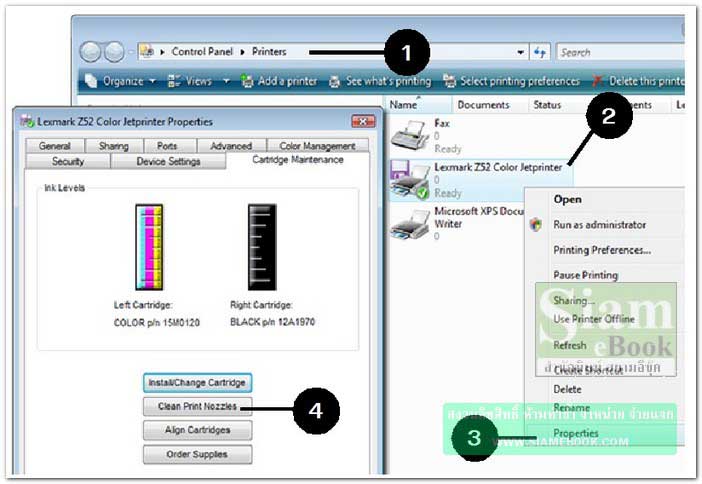
ตั้งหัวหมึกพิมพ์
ถ้าลักษณะงานพิมพ์ที่ได้เป็นเหมือนภาพซ้อนกัน เส้นไม่ตรง ให้ตั้งหัวหมึกพิมพ์
1. ลักษณะงานที่หัวหมึกพิมพ์ ต้องได้รับการปรับตั้งใหม่ ภาพดูซ้อนกัน
2. คลิกเลือก Align Cartridges หรือ Align to fix blurry edges
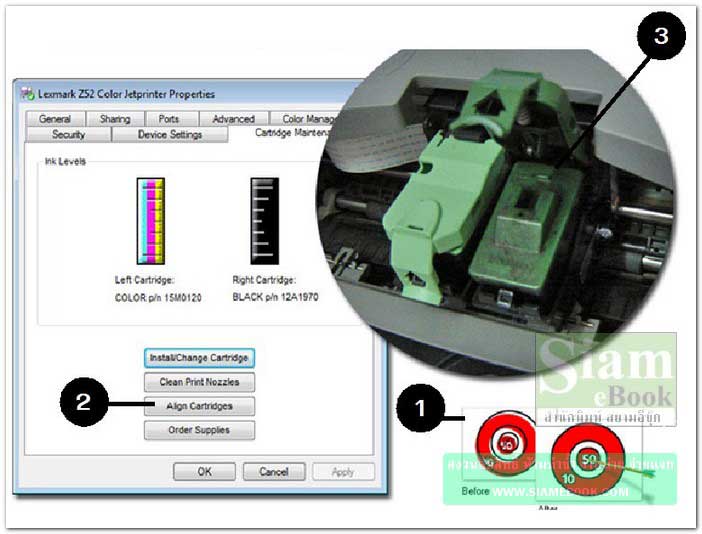
3. ในกรณีที่ตั้งหัวหมึกพิมพ์ หรือทำความสะดาดหัวหมึกพิมพ์ แล้วก็ยังไม่ดีขึ้น อาจเป็นไปได้ว่า ตลับ หมึกพิมพ์น่าจะสิ้นอายุขัย ต้องเปลี่ยนใหม่
ติดตั้งตลับหมึกพิมพ์ใหม่
1. คลิกคำสั่ง Install /Change Cartridge
2. ในเครื่องพิมพ์บางรุ่น เมื่อใช้คำสั่งลักษณะนี้ เครื่องพิมพ์จะเลื่อนตลับหมึกไปอยู่ในตำแหน่ง ให้ถอดออกได้
3. ส่วนเครื่องพิมพ์บางรุ่นเมื่อเปิดฝาเครื่อง ก็จะเลื่อนตลับหมึกไปอยู่ในตำแหน่ง ให้ถอดออกได้ ไม่ต้องใช้คำสั่ง
4. ศึกษาการถอดตลับหมึกและติดตั้งตลับหมึกได้จากคู่มือของเครื่องพิมพ์แต่ละรุ่น

การแก้ปัญหาเบื้องต้นเกี่ยวกับเครื่องพิมพ์
การเติมหมึกพิมพ์ด้วยตนเอง
ร้านเติมหมึกพิมพ์ ส่วนใหญ่จะมีตามศูนย์ไอที ท่านใดที่ไม่สะดวกกับการเดินทาง ก็สามารถเติม หมึกพิมพ์ด้วยตนเองได้
1. เลือกซื้อหมึกพิมพ์ให้ตรงกับรุ่นและยี่ห้อของเครื่องพิมพ์อิงค์เจ็ตที่ใช้อยู่
2. ถอดตลับหมึกออกจากเครื่องพิมพ์ ศึกษาจากคู่มือของเครื่องพิมพ์นั้นๆ บางเครื่องเพียงแต่ เปิดฝาเครื่องออก ตลับหมึกก็จะเลื่อนไปอยู่ตรงกลาง ถอดได้เลย
3. ด้านบนสุดของตลับหมึกจะมีรูเล็กๆ บางรุ่นไม่มีรู ต้องเจาะเอง แต่ถ้าเติมกับทางร้านเติมหมึก โดยเฉพาะ บางที่จะเปิดฝาด้านบนออก แล้วเติมหมึก
4. จัดการดูดหมึกตามตัวอย่างดังภาพ
5. ค่อยๆ ฉีดเข้าไปช้าๆ ก่อนจะฉีดเข้าไป ควรไล่ฟองอากาศในเข็มฉีดยาก่อน
6. ควรหาผ้าหรือทิชชู่มารอง เพราะหมึกอาจจะเยิ้มออกมา
7. เครื่องพิมพ์ที่มีอิงค์แทงค์การเติมหมึกจะทำได้ง่ายกว่า


ตลับหมึกพิมพ์อุดตัน
ตลับหมึกพิมพ์ที่ทิ้งไว้นานๆ หมึกจะแห้งและเกิดการอุดตัน พิมพ์ไม่ออก ก่อนเติมหมึกก็เอาไป แช่น้ำอุ่น จุ่มไปนิดเดียว ให้หัวพิมพ์โดนน้ำอุ่น หมึกที่อุดตันก็จะละลาย คราวนี้ก็สามารถพิมพ์ได้ตามปกติ แต่ถ้าตลับหมึกนั้นๆ ใช้งานมานานมากแล้ว ก็คงต้องซื้อตลับหมึกพิมพ์ชุดใหม่
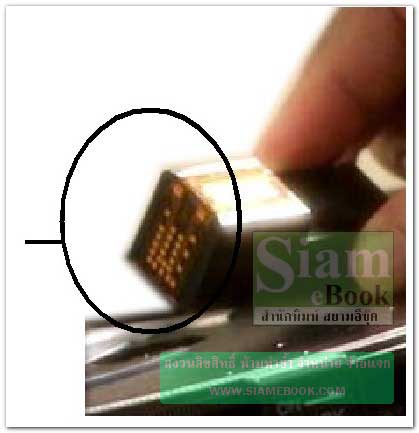
สั่งพิมพ์แล้วแต่พิมพ์ไม่ออก
1. ดับเบิ้ลคลิกไอคอนเครื่องพิมพ์
2. คลิกชื่องานพิมพ์
3. คลิก Document>>Cencel ยกเลิกงานพิมพ์นั้นๆ
4. เครื่องพิมพ์บางรุ่น จะให้ใส่กระดาษเปล่าเข้าไป แล้วกดปุ่มใดๆ ที่ตัวเครื่องพิมพ์เพื่อให้ดูด กระดาษเข้าไป สักครั้งหนึ่งก่อน จึงจะพิมพ์งานได้ตามปกติ หรือปิดเครื่องแล้วลองเปิดใหม่
5. ลองพิมพ์ใหม่ ถ้ายังไม่ได้ผล ก็ลองปิดเครื่องพิมพ์หรือปิดคอมพิวเตอร์ แล้วบูตใหม่อีกครั้ง
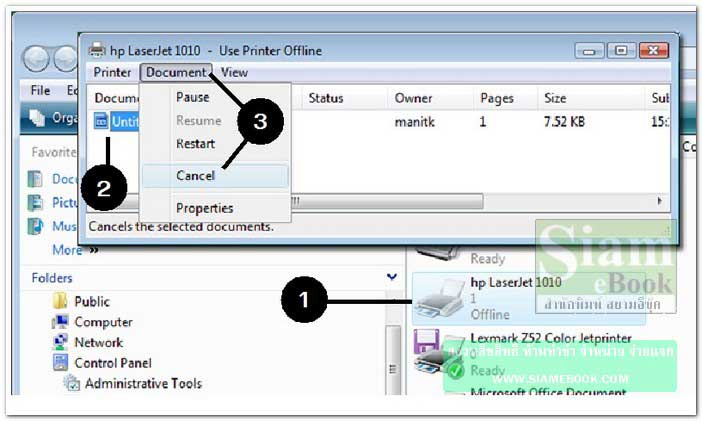
การเลือกซื้อเครื่องพิมพ์มาใช้งาน ผู้เขียนแนะนำให้ดูที่หมึกเป็นสำคัญ เพราะเป็นส่วนที่สิ้นเปลือง ที่สุด จึงจำเป็นต้องหาทางประหยัดค่าใช้จ่ายให้ได้มากที่สุด เน้นใช้งานง่าย สะดวกในการเติมหมึก ค่าใช้ จ่ายเรื่องหมึกต้องไม่แพง ถ้าคิดจะมีคอมพิวเตอร์หลายเครื่อง ควรเลือกเครื่องพิมพ์ที่รองรับการพิมพ์ผ่าน ระบบเน็ตเวิร์ค เครื่องพิมพ์เครื่อง เดียวก็จะสามารถใช้กับคอมพิวเตอร์เครื่องอื่นได้ด้วย


